Čo je nové v systéme iOS 11 (pre tých, ktorí sú stále na „desiatich“ dôvodoch na vytvorenie nových iOS a 4 dôvody, ktoré to neurobia)
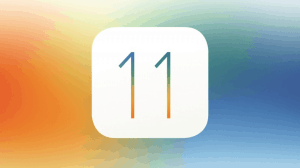
- 973
- 89
- Oskar Bartovič
Spokojnosť
- 1. (+) Inštalácia kvôli posilneniu bezpečnosti
- 2. (+) Inštalácia pre problémy v iOS 10
- 3. (+) Inštalácia pre nahrávanie obrazovky
- 4. (+) Inštalácia pre nové riadiace centrum
- 5. (+) Inštalácia kvôli „Nerušte pri jazde“
- 6. (+) Inštalácia na počúvanie hudby pomocou slúchadiel AirPods
- 7. (+) Inštalácia kvôli zlepšeniu Siri
- 8. (+) Inštalácia na riadenie úložiska
- 9. (+) Inštalácia na iPade
- 1. (-) Neinštalujte iOS 11, ak nie ste pripravení
- 2. (-) Neinštalujte iOS 11, ak sa bojíte problémov
- 3. (-) Neinštalujte iOS 11, ak vykonávate útek z zariadenia
- 4. (-) Pri cestovaní neinštalujte iOS 11
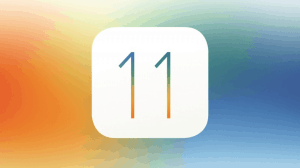
iOS 11 je hlavným zlepšením systému, ktorý obsahuje nové funkcie a bezpečnostné mechanizmy. Niektorí uprednostňujú inštaláciu takýchto aktualizácií v prvý deň svojho vzhľadu, iní radi čakajú niekoľko dní, týždne alebo dokonca čakajú, kým sa neobjavia hlavné objavené chyby.
Beta verzia iOS 11 vyšla začiatkom leta a teraz sa konečná verzia vzťahuje na stovky miliónov smartfónov a tabletov Apple. Vďaka svojej veľkosti môže mať iOS 11 veľký vplyv na výkon kompatibilných zariadení. Platí to najmä pre majiteľov starých modelov, ako sú iPhone 5s alebo iPad Air, alebo pri prechode z predchádzajúcich verzií, napríklad iOS 10.0.1 alebo 9.
Ak ste zmeškali aktualizácie iOS, ich nové funkcie, opravy a záplaty budú súčasťou systému iOS 11.0. Ak ste zmeškali veľa aktualizácií systému iOS 10, veľkosť súboru iOS 11 môže byť pôsobivý.
Ak po inštalácii iOS 11 pri prevádzke zariadenia existujú problémy, môžete sa vrátiť späť do verzie iOS 10. Bohužiaľ, spoločnosť Apple nedovolí vracať sa ďalej ako iOS 10.3.3. Z tohto dôvodu je pred inštaláciou iOS 11 žiaduce, aby ste si boli pevne istí, že tento systém potrebujete.
Existuje veľa dôvodov na inštaláciu systému iOS 11. Existuje niekoľko dôvodov na to, aby ste sa od toho zdržiavali, aspoň spočiatku.
Ak ste v premýšľaní, či sa aktualizovať na iOS 11, tento sprievodca bude starostlivo zvážiť všetky výhody a nevýhody.
1. (+) Inštalácia kvôli posilneniu bezpečnosti
 Ak je pre vás dôležitá bezpečnosť vášho zariadenia, musíte rýchlo uviesť aktualizáciu. iOS 11 ponúka množstvo zatvárania nájdených zraniteľností záplat. Obsahuje osem záplat pre podporované zariadenia.
Ak je pre vás dôležitá bezpečnosť vášho zariadenia, musíte rýchlo uviesť aktualizáciu. iOS 11 ponúka množstvo zatvárania nájdených zraniteľností záplat. Obsahuje osem záplat pre podporované zariadenia.
Okrem toho existujú nové funkcie ochrany určené na zabezpečenie bezpečnosti údajov. Nedávno bola objavená zmena pracovných metód iOS s dôveryhodnými zariadeniami.
Ak ste vynechali predchádzajúce aktualizácie, iOS 11 bude obsahovať ešte dlhší zoznam aktualizácií zabezpečenia. iOS 10.3.3 obsahuje 24 záplat pokrývajúcich potenciálne problémy v kontaktoch, správach, oznámeniach a safari. K dispozícii je tiež náplasť na uzavretie potenciálne nebezpečného vykorisťovania Wi-fi s názvom Broadpwn.
Ak ste zmeškali iOS 10.3.2, dostanete ďalších 23 opráv. Ak ste nemali iOS 10.3, v systéme iOS 11 dostanete 60 bezpečnostných záplat.
Ak chcete chrániť údaje na iPhone, iPad alebo iPod Touch, musíte sa čo najskôr prepnúť na iOS 11, najmä zo starých verzií systému.
2. (+) Inštalácia pre problémy v iOS 10
Ak máte problémy v iOS 10.3.3 alebo ešte viac starých verzií, môžete sa ich pokúsiť vyriešiť kvôli aktualizácii systému iOS 11. Zoznam zmien v systéme iOS 11 je zameraný na funkčné schopnosti a vylepšenia, ale korekcie chýb predchádzajúcich verzií systému sú tiež skryté vo vnútri.
Okrem toho môže nová verzia zrýchliť zariadenie. Vyskytli sa prípady, keď aktualizácie vyriešili problém so zvýšenou spotrebou náboja, štandardmi Wi-Fi a Bluetooth.
Problémy s výkresom používateľského rozhrania, náhlym reštartovaním, zámkami a zamrznutím a problémami v predpredajných aplikáciách je možné opraviť aj.
iOS 11 obsahuje chyby z predchádzajúcich verzií systému. Keby si nedal iOS 10.3.3 alebo iné možnosti iOS 10, ich opravy budú súčasťou iOS 11.
3. (+) Inštalácia pre nahrávanie obrazovky
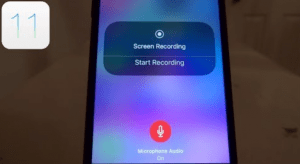
Najprv musíte otvoriť sekciu nastavení> Ovládanie strediska> Konfigurovať ovládacie prvky a kliknite na Zelené tlačidlo + vedľa nápisu „Písanie obrazovky“. Výsledkom je, že funkcia sa objaví v kontrolnom centre a bude možné rýchlo získať prístup k nemu.
Nahrávanie sa hodí, keď chcete niekomu vysvetliť, ako získať prístup k konkrétnej funkcii alebo opraviť akýkoľvek problém v systéme.
4. (+) Inštalácia pre nové riadiace centrum
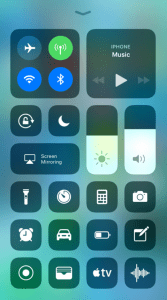 iOS 11 navrhol spracované riadiace centrum. Je to menu, ktoré sa otvára gestom zo spodnej časti displeja hore.
iOS 11 navrhol spracované riadiace centrum. Je to menu, ktoré sa otvára gestom zo spodnej časti displeja hore.
V systéme iOS 10 malo riadiace centrum niekoľko užitočných skratiek, ale nová možnosť ide na vyššiu úroveň. Tu môže užívateľ ovládať, ktoré prepínače sa zobrazia v ponuke. Napríklad, ak často pracujete s aplikáciou poznámok, môžete tu umiestniť svoj štítok tu.
Ak chcete zmeniť písma, môžete umiestniť skratku písiem.
Môžete tiež použiť 3D Touch, ak vaše zariadenie podporuje túto funkciu. 3D Touch na skratkach v riadiacom centre umožňuje prístup k ďalším tímom.
Ak ste často používali kontrolné centrum, potom vyhodnotte jeho flexibilitu v systéme iOS 11. Môžete vyčistiť a pridať skratky a nájsť pre vás najpohodlnejšiu kombináciu.
5. (+) Inštalácia kvôli „Nerušte pri jazde“
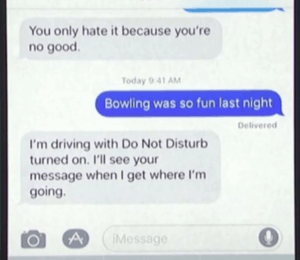
Ak je aktívny, smartfón rozpoznáva, či ste v pohyblivom vozidle. V takom prípade zariadenie nezobrazí upozornenie, preskočenie hovorov a SMS. Môžete nainštalovať odpovedajúci stroj a povedať partnerom, že teraz nemôžete odpovedať.
Ak je to potrebné, môžete do zoznamu Biele pridať určitých ľudí, aby ich hovory a správy prešli.
6. (+) Inštalácia na počúvanie hudby pomocou slúchadiel AirPods
Ak je systém iOS 10 nainštalovaný teraz na vašom zariadení, máte dva spôsoby, ako zmeniť trať pre AirPods. Môžete zdvojnásobiť poklepanie asistenta Siri a dať príkaz hlasom. Môžete tiež vytiahnuť smartfón z vrecka a manuálne zmeniť stopu stlačením príslušného tlačidla na domovskej obrazovke.
Tento proces bol zjednodušený v iOS 11. Teraz je dosť dvojitého poklepania na akékoľvek slúchadlá. Ak to chcete aktivovať, musíte ísť do nastavení Bluetooth AirPods a nastaviť túto možnosť.
Existujú tiež nasledujúce a predchádzajúce skladby, dvojité značky na prehrávanie a pauzy, aktiváciu Siri a schopnosť úplne vypnúť AirPods.
7. (+) Inštalácia kvôli zlepšeniu Siri
V aktualizácii dostal asistent prirodzenejší hlas. Sú tu ďalšie zmeny.
Užívateľské rozhranie bolo zmenené, čo lepšie zobrazuje informácie. Zobrazia sa početné výsledky vašich vyhľadávacích dopytov.
Objavili sa nové prekladové nástroje, ktoré môžu byť užitočné pri cestovaní a pri štúdiu cudzích jazykov. Siri vie, ako preložiť z angličtiny do niekoľkých jazykov, ale nie do ruštiny. App Store má program prekladu hlasu, ale mnohé z nich sú drahé. iOS 11 je k dispozícii zadarmo.
Asistent vysloví preklad nahlas a vydá ho na obrazovke vo forme textu.
8. (+) Inštalácia na riadenie úložiska
 Ak chcete byť schopní ovládať internú pamäť iPhone a iPad, teraz existuje nástroj. Systém vydáva odporúčania na čistenie disku.
Ak chcete byť schopní ovládať internú pamäť iPhone a iPad, teraz existuje nástroj. Systém vydáva odporúčania na čistenie disku.
Ak ich chcete prijímať, musíte otvoriť sekciu Nastavenia> Ukladanie.
Ak máte veľa inštalácie nevyužitý Aplikácie, systém môže poradiť ich odstránenie.
Odporúčania sa môžu vydať aj na prezeranie veľkých investícií a dlhých textových konverzácií v aplikácii správy.
To všetko umožní čo najrýchlejšie čistenie zariadenia bez toho, aby bolo potrebné vykonať podrobné monitorovanie a analýzu.
9. (+) Inštalácia na iPade
Ak máte tablet iPad, odporúča sa čo najskôr nainštalovať iOS 11. Potom sa interakcia s tabletom môže stať rozmanitejšou a produktívnejšou.
Zobrazila sa nová aplikácia Dock, ktorá vám umožňuje pripojiť programy k spodnej časti obrazovky 13. Tu sú zobrazené aj posledné 3 aplikácie, s ktorými ste pracovali.
Aktualizoval režim multitaskingu, ktorý sa spustí, ak budete pokračovať v vykonávaní gesta zdola nahor na obrazovke, keď sa zdá.
V režime displeja je nový snímok, v ktorom je možné súčasne použiť niekoľko aplikácií. Program súborov vám umožní ovládať vaše údaje, funkčnosť „Drag and Let Go“ vám umožní presunúť text, fotografie a súbory medzi aplikáciami. Určité vylepšenia sa robia v práci stylusu.
1. (-) Neinštalujte iOS 11, ak nie ste pripravení
Ak zariadenie alebo jeho vlastník nie sú pripravení nainštalovať aktualizáciu, je lepšie počkať. S úplnou dôverou nie je možné predpovedať, ako zariadenie prenesie prechod z iOS 10 na iOS 11, takže sa odporúča robiť prípravné práce. Aby ste to dosiahli, musíte vykonať niekoľko bodov. Niektorí z nich budú trvať niekoľko sekúnd, záloha údajov môže trvať viac času.
Malá príprava pomôže vyhnúť sa problémom, ktorých riešenie bude trvať oveľa viac času.
2. (-) Neinštalujte iOS 11, ak sa bojíte problémov
Ak teraz vaše zariadenie iOS funguje bez problémov a chcete v tom pokračovať, nemôžete sa ponáhľať na inštaláciu aktualizácie. Pri práci na ňom došlo.
Zoznam potenciálnych problémov po inštalácii iOS 11 zahŕňa zvýšenú spotrebu energie, poruchy v výmennej pošte, problémy predinštalovaných a tretích strán, Bluetooth, Wi-Fi a Mobile Communications, problémy v procese inštalácie, oneskorenia, opätovného reštartu , atď.D.
Pre vernosť môžete čakať na prvú opravu chýb pre iOS 11. Takéto aktualizácie sa každý rok vydávajú krátko po vydaní novej verzie systému.
Pripomeňme, že po aktualizácii na iOS 11 sa nemôžete vrátiť do verzie 10.3.2, 10.3.1, 10.3, 10.2.1 a iOS 9.
3. (-) Neinštalujte iOS 11, ak vykonávate útek z zariadenia
Ak ste hackovali svoj systém a chcete ho nechať v tomto stave, nemusíte vložiť aktualizáciu. Aj keď vývojári útek z väzenia sľúbili, že budú hacknúť nový systém, k vydaniu sa ešte nedošlo.
4. (-) Pri cestovaní neinštalujte iOS 11
Ak ste uprostred cesty alebo služobnej cesty, je lepšie neaktualizovať mobilné zariadenie, inak keď sa objavia problémy, môže stratiť výkon. V priebehu rokov sa zhromaždilo veľa podobných príbehov. Boli tu príbehy o bezprávnych aplikáciách, e -mapách, mapách, GPS atď.D. Tieto problémy sa nestane koncom sveta, keď ste doma alebo v kancelárii v práci, ale môžu spôsobiť veľa nepríjemných minút, keď ste na neznáme miesto. Okrem toho také problémy môžu zničiť náladu na dovolenke.
Ak ste už aktualizovaní, napíšte do komentárov o svojich skúsenostiach.

